Thủ thuật văn phòng
Tổng hợp các phím tắt chuyển Sheet ở trong Excel tiện ích nhất
Tổng hợp các phím tắt chuyển Sheet ở trong Excel tiện ích nhất
Phím tắt để chuyển Sheet là những tổ hợp phím mà cho phép người dùng có thể di chuyển nhanh chóng ở giữa các Sheet (trang tính) ở trong Excel hay là Google Sheets. Mà bạn không cần phải dùng chuột. Đây là công cụ được xem rất hữu ích khi bạn làm việc với tệp chứa nhiều Sheet. Như để bạn làm báo cáo tài chính, dữ liệu phân tích hay là kế hoạch dự án.
Các lợi ích của phím tắt để chuyển Sheet ở trong Excel là gì?
- Thứ nhất là Dễ dàng di chuyển qua lại giữa các Sheet trong Excel khi cần thiết.

- Thứ hai là Nâng cao hiệu suất làm việc ho người dùng. Lúc các bạn không phải mất quá nhiều thời gian để tiến hành điều hướng chuột đến sheet bạn muốn.
- Thứ ba là Những phím tắt chuyển phím cũng rất dễ nhớ.
Những phím tắt để chuyển Sheet ở trong Excel
Phím tắt di chuyển ở giữa những Sheet đối với loại máy tính Windows
- Thứ nhất là Chuyển sang Sheet nằm bên trái: Bạn chỉ cần tiến hành việc nhấn giữ vào phím Ctrl ở trên bàn phím + Mũi tên hướng lên.

- Thứ hai là Chuyển sang Sheet nằm bên phải: Bạn tiến hành việc nhấn giữ vào phím Ctrl + Mũi tên hướng xuống.

Chỉ với các tổ hợp phím tắt đơn giản như vậy thôi là giúp các bạn có thể di chuyển qua lại được giữa các Sheet trong Excel nhanh chóng.
Những phím tắt để di chuyển ở giữa các Sheet Excel đối với MacOS
- Thứ nhất là Di chuyển sang Sheet bên trái: Bạn dùng đồng thời tổ hợp phím tắt Fn + Control + Biểu tượng mũi tên hướng lên ở trên bàn phím nhé.
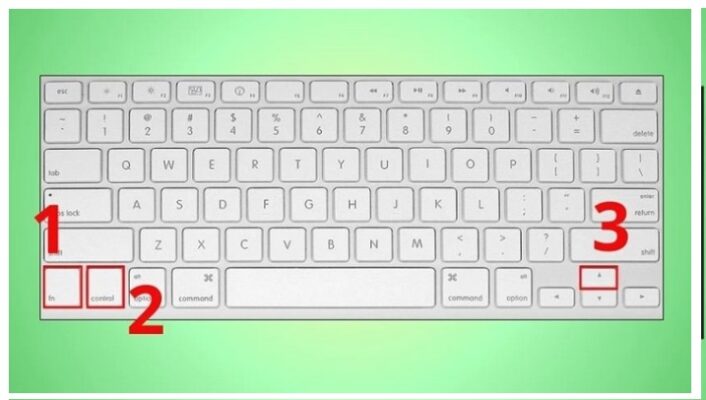
- Thứ hai là Di chuyển sang Sheet bên phải: Bạn tiến hành việc sử dụng tổ hợp phím Fn + Control + Biểu tượng mũi tên hướng xuống ở trên bàn phím.

Phím để thực hiện tắt chuyển Sheet ở trong Google Sheet
Thứ nhất là Phím tắt chuyển sheet trên Windows
- Một là Di chuyển sang Sheet bên trái: Bạn tiến hành việc nhấn tổ hợp phím tắt Ctrl + Shift + Biểu tượng mũi tên hướng lên ở trên bàn phím nhé.

- Hai là Di chuyển sang Sheet bên phải: Bạn tiến hành việc nhấn tổ hợp phím tắt Ctrl + Shift + Biểu tượng mũi tên hướng xuống ở trên bàn phím.

Thứ hai là Phím tắt chuyển sheet trên MacOS
- Một là Di chuyển sang Sheet bên trái: Bạn tiến hành việc nhấn giữ vào phím Command + Shift + Fn và biểu tượng mũi tên hướng lên ở trên bàn phím bạn nhé.

- Hai là Di chuyển sang Sheet bên phải: Bạn tiến hành việc nhấn giữ vào phím Command + Shift + Fn. Và biểu tượng mũi tên hướng xuống ở trên bàn phím bạn nhé.

Cách để có thể chuyển sheet theo danh sách ở trên Google Sheets
- Bước 1: Bạn tiến hành việc mở Google Sheets lên trên máy tính. Tiếp đến là bạn tiến hành việc di chuyển xuống vị trí cuối cùng của trang tính. Ở đây, bạn hãy thực hiện việc bấm vào tab mà bạn cần mở.
- Bước 2: Ngay sau đó, bạn sẽ được tiến hành việc chuyển sang giao diện của tab mà bạn đã chọn ở trên.
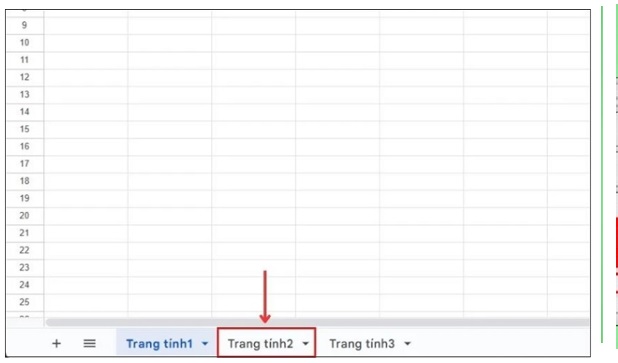
Đây là cách để thực hiện chuyển sheet ở trong Google Sheets mà các bạn có thể áp dụng được đối với cả máy tính Windows và cả MacOS.
Phím để tắt chuyển Sheet ở trong Excel và ở Google Sheets là công cụ rất mạnh mẽ. Nó giúp bạn có thể tiết kiệm thời gian và cả tăng hiệu suất làm việc. Chúng tôi khuyến khích các bạn nên luyện tập các phím tắt như Ctrl + Page Up/Down (Windows). Hay là Command + Shift + Fn (macOS) và cả việc đặt tên Sheet rõ ràng để được tối ưu trải nghiệm. Nếu là bạn cần hỗ trợ về Excel, Google Sheets hay là sửa chữa laptop thì bạn hãy liên hệ đến chúng tôi để được tư vấn chi tiết nhé!
xem thêm: Các nguyên nhân không xóa được file ở trong USB và cách khắc phục
Cách để xóa được đường kẻ trong Word cực dễ chỉ với vài thao tác
Cách giúp bạn tìm tin nhắn Messenger theo ngày chuẩn xác nhất

